En las versiones más antiguas de Exchange Server, como 2007 y 2010, se utiliza el servicio Hub Transport para encargarse de todo lo relacionado con SMTP. En las versiones más recientes de Exchange Server (2016 y 2019), existen dos servicios para este fin.
- Servicio de transporte front-end: Este es el servicio al que se conectan otros hosts SMTP cuando entregan correos electrónicos al servidor Exchange. Este servicio escucha en el puerto 25 y es fácil de configurar con el nombre - Default Frontend \name of="" server="" /nombre .
- Servicio de Transporte Hub: Este es el servicio backend utilizado por el Front-End Transport y otros servicios Exchange Server Hub Transport. El servicio escucha en el puerto 2525 y puede identificarse en el Centro de Administración de Exchange (EAC) como por defecto /nombre de="" servidor="". /nombre>en el Centro de Administración de Exchange (EAC).
¿Cómo se muestran los conectores?
Proceda del siguiente modo para visualizar las conexiones:
- Abra el Centro de Administración de Exchange (EAC).
- Haga clic en Flujo de correo.
- Haga clic en Conectores de recepción.
Aquí encontrará las conexiones del receptor especificadas.
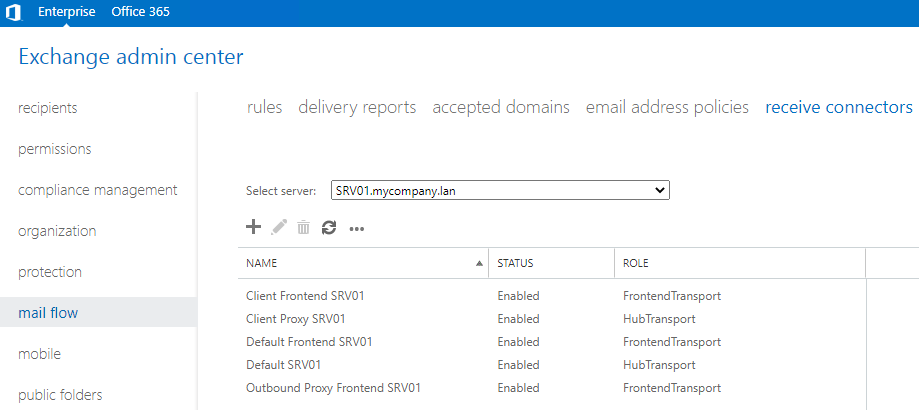
Si ya se han creado conectores, puede crear otros nuevos para que otros dispositivos puedan enviar correos electrónicos, por ejemplo, notificaciones del servidor. También puede crear conectores para que otros servidores puedan reenviar a través del Exchange Server local, por ejemplo, en una configuración híbrida o para otros dispositivos externos.
¿Cómo se crean los contactos de relé?
Antes de empezar, debe tener cuidado de no abrir el servicio de transporte a extraños, ya que podría ser fácilmente objeto de spam y de un uso indebido por parte de invitados no deseados. Así que cuando configure nuevas conexiones, asegúrese de restringir el uso a un rango de IP o a direcciones IP específicas. Si no lo hace, acabará teniendo un "relé abierto" desde el que cualquiera puede enviar correos electrónicos. Su dirección IP pública podría entrar en una lista negra y ser utilizada indebidamente. Así que tenga cuidado cuando configure esto.
Puede crear una conexión de relé de dos formas diferentes.
- Puede crear un conector que se encuentre en el transporte front-end. Puede restringirse a direcciones IP, con lo que cada host remitente será tratado como anónimo y se aplicarán las restricciones antispam y de mensajes.
- Puede crear un conector para el transporte front-end, pero con las mismas restricciones. Sin embargo, puede incluir en el conector el Exchange Server y mecanismos de autenticación asegurados externamente. Con este tipo de conector, el host remitente se considera autenticado y legítimo. Por lo tanto, los correos electrónicos están exentos de la protección antispam y de las restricciones de tamaño de los mensajes.
Uso de PowerShell para crear conectores
Para crear un Conector de recepción con el Shell de gestión de Exchange (EMS), puede utilizar el comando Nuevo-Conector de recepción como se muestra a continuación.
New-ReceiveConnector -Name \relay name=""-Server \server name="" -TransportRole FrontendTransport -Custom -Bindings 0.0.0.0:25 -RemoteIpRanges /remote ip="" /remote>Copiar Código
En el siguiente paso, debe definir los grupos de autorización y los mecanismos de autenticación. Para ello, utilice el comando PowerShell Set-ReceiveConnector como se muestra a continuación.
Set-ReceiveConnector " \server name="" \relay name="" -authmechanism="" externalauthoritative="" -permissiongroups="" exchangeservers<="" relay=""Copy Code

Una vez hecho esto, puede comprobar la configuración del conector con el comando de PowerShell Get-ReceiveConnector (como se muestra a continuación). Esto le dará todos los detalles del conector creado.
Get-ReceiveConnector -Identity \relay name="" | Código FLCopy
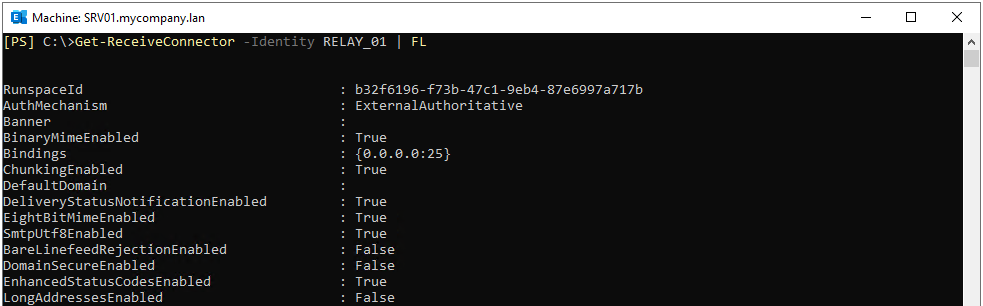
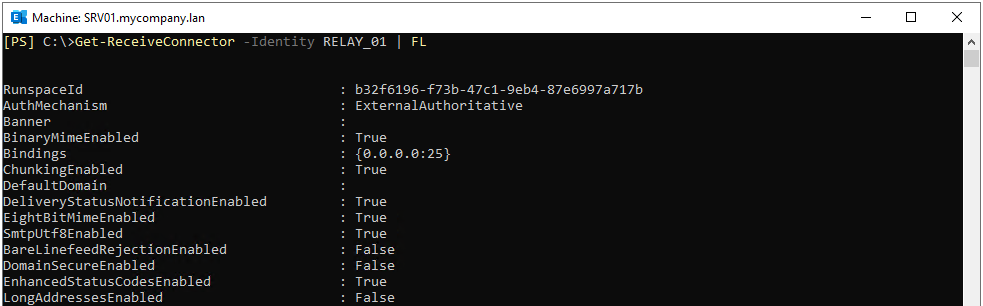
También puede utilizar el Centro de administración de Exchange (EAC) para crear conectores. Siga estos pasos:
-
Abra el Centro de administración de Exchange (EAC), inicie sesión sin usuario administrativo y haga clic en Mailflow en el panel izquierdo.

- Haga clic en Conectores de recepción.
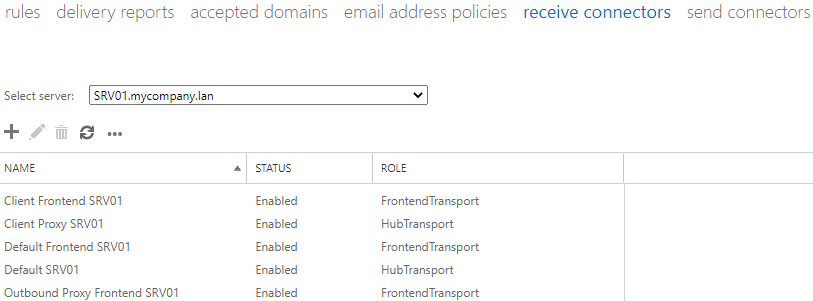
- Pulse el botón Más (+) para crear una nueva conexión.
- Introduzca el nombre de la conexión.
- Seleccione Transporte Frontend y haga clic en Siguiente.
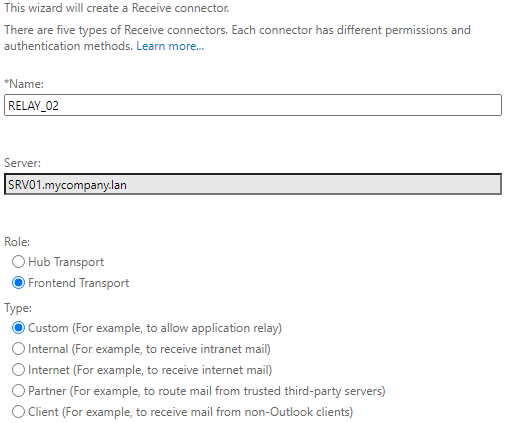
- Pulse en Siguiente
- Puede dejar los enlaces tal como están. Puede ejecutarse automáticamente a través de cualquier adaptador del servidor.
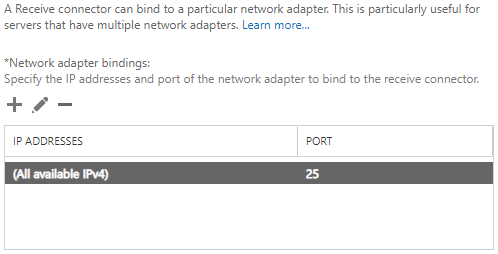
- Haga clic en Siguiente. Introduzca ahora la subred o las direcciones IP desde las que se aceptarán las conexiones. Debe introducir las direcciones remotas en esta pantalla.
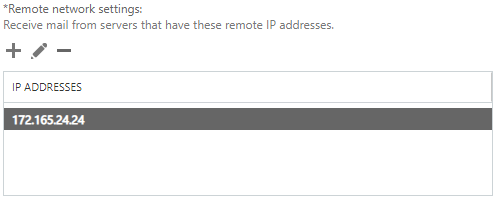
- Haga clic en Finalizar. Una vez creada la conexión, selecciónela y pulse el botón Editar
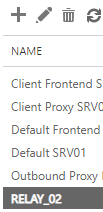
- Haga clic en la pestaña Certeza y seleccione el Servidor Exchange y Asegurado externamente (por ejemplo, con IPsec). Esto corresponde al ejemplo que hemos realizado. Sin embargo, en función de las necesidades del conector, éstas pueden modificarse.
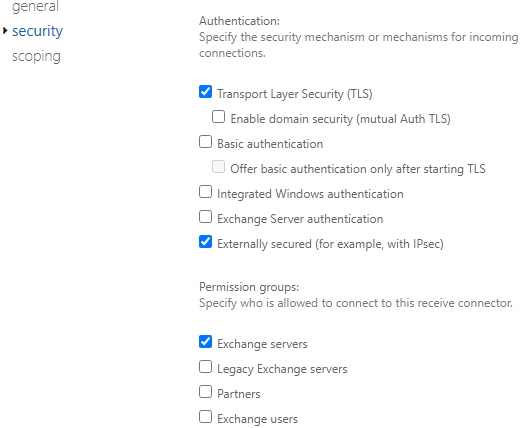
- Cuando haya terminado, pulse el botón Guardar
Conclusión
Más arriba hemos comentado cómo puede crear conectores utilizando PowerShell y el Centro de administración de Exchange (EAC). Dado que está jugando con la configuración del servidor, debe asegurarse de que ninguna configuración cause problemas con la comunicación entre los servidores Exchange y el flujo de correo interno.
Una vez que haya creado los conectores de retransmisión SMTP, tendrá que crear perfiles de usuario y buzones de correo en el nuevo servidor Exchange. También tendrá que conceder acceso a los usuarios para que puedan iniciar sesión y utilizar su cuenta de correo electrónico para enviar y recibir mensajes. Para trasladar rápidamente los buzones al nuevo servidor, puede utilizar un software de conversión EDB como Stellar Converter for EDB.
Con este software puede abrir cualquier versión de la base de datos EDB y de cualquier tamaño. Puede buscar en la base de datos y exportar los datos en detalle a PST y otros formatos. También puede exportar datos EDB directamente a una nueva base de datos Exchange Live o migrar a Office 365. La aplicación no se limita a los buzones de usuario, sino que también puede exportar archivos, buzones compartidos, buzones desactivados y carpetas públicas.













 4 min read
4 min read



